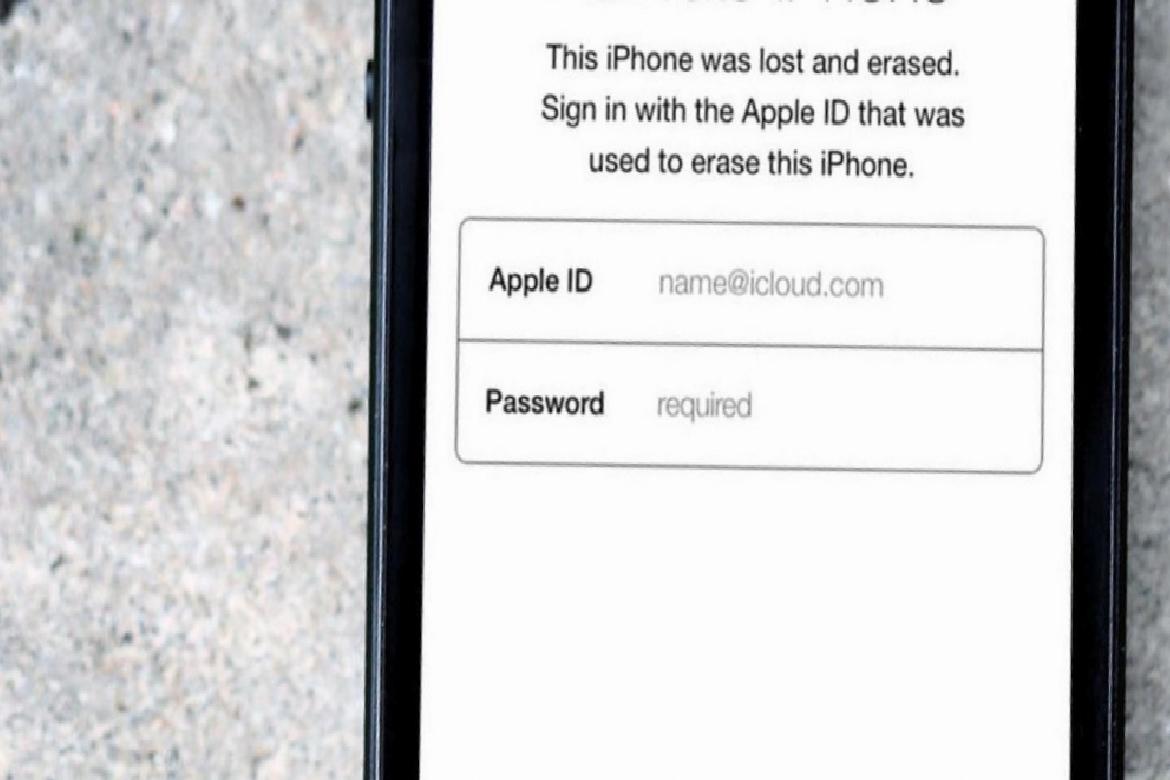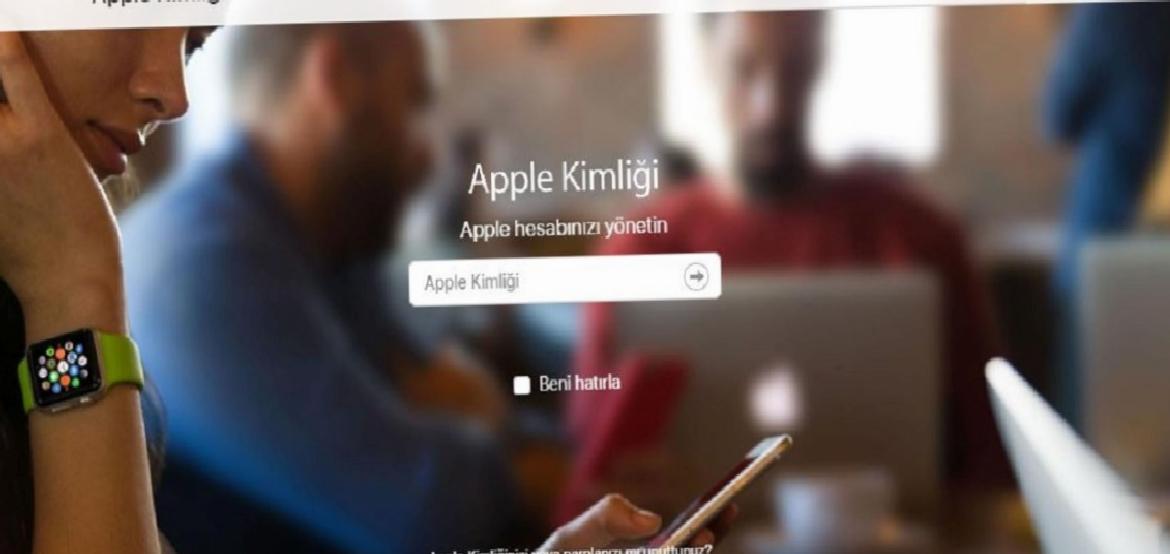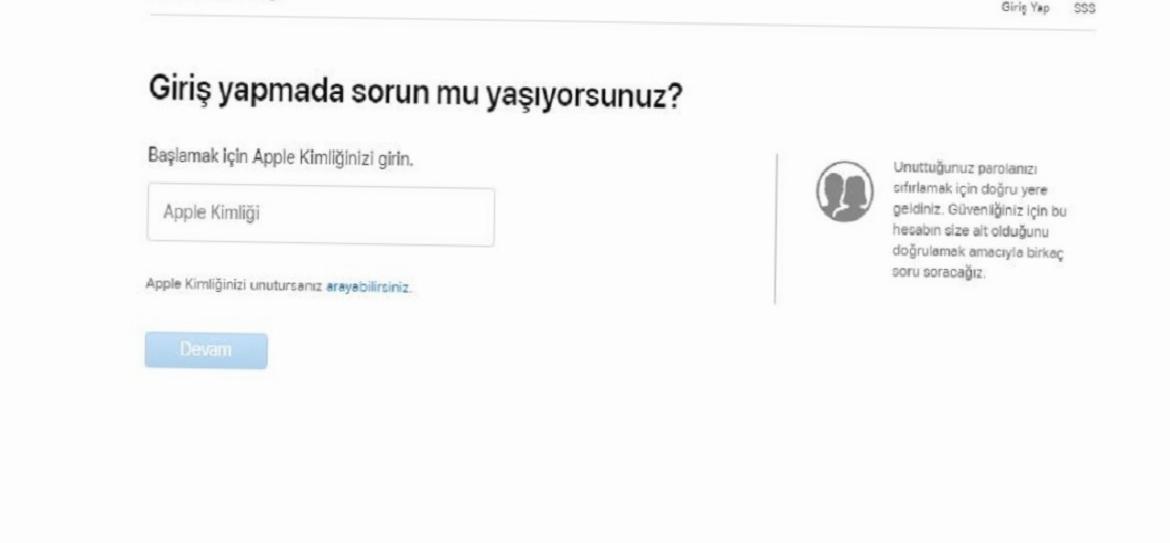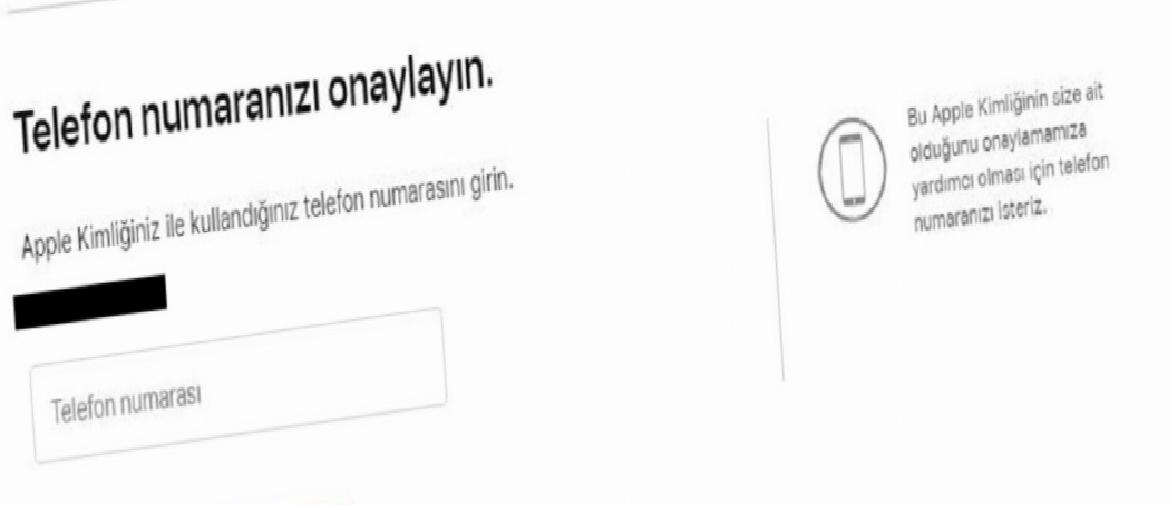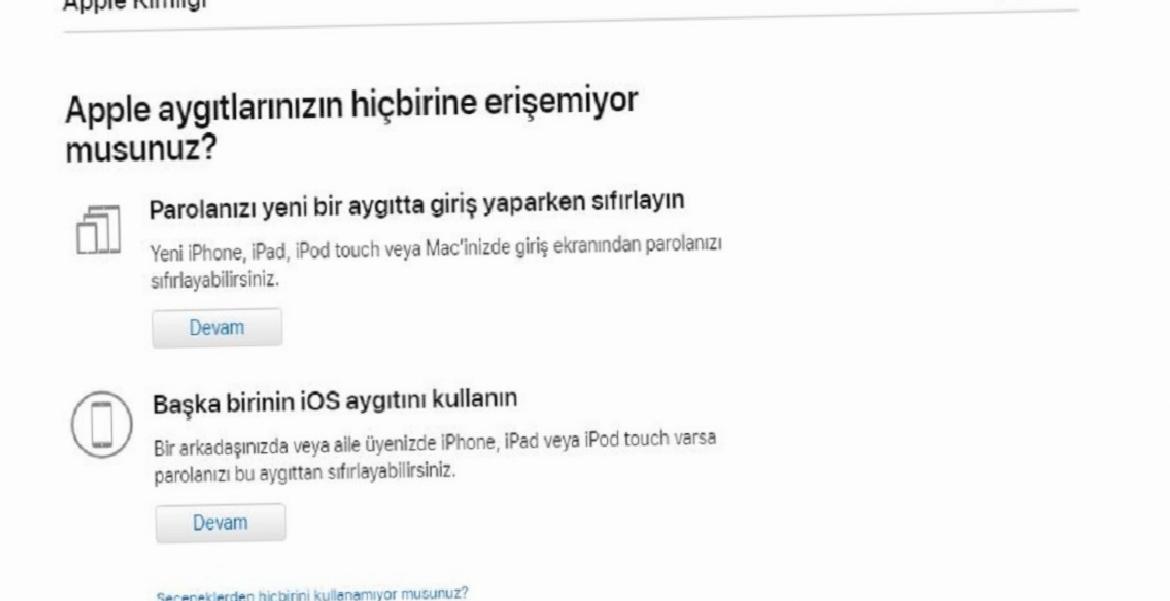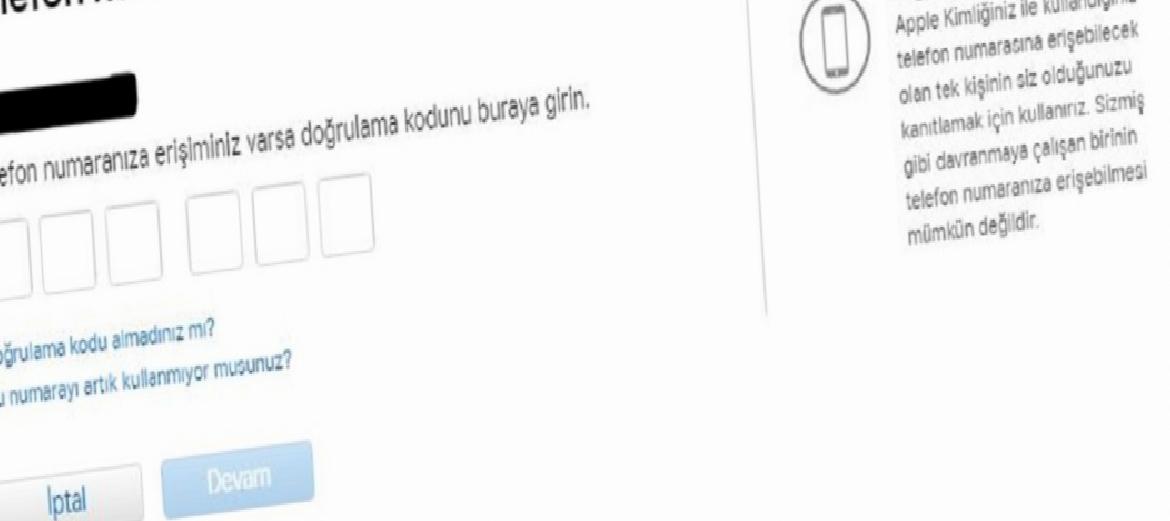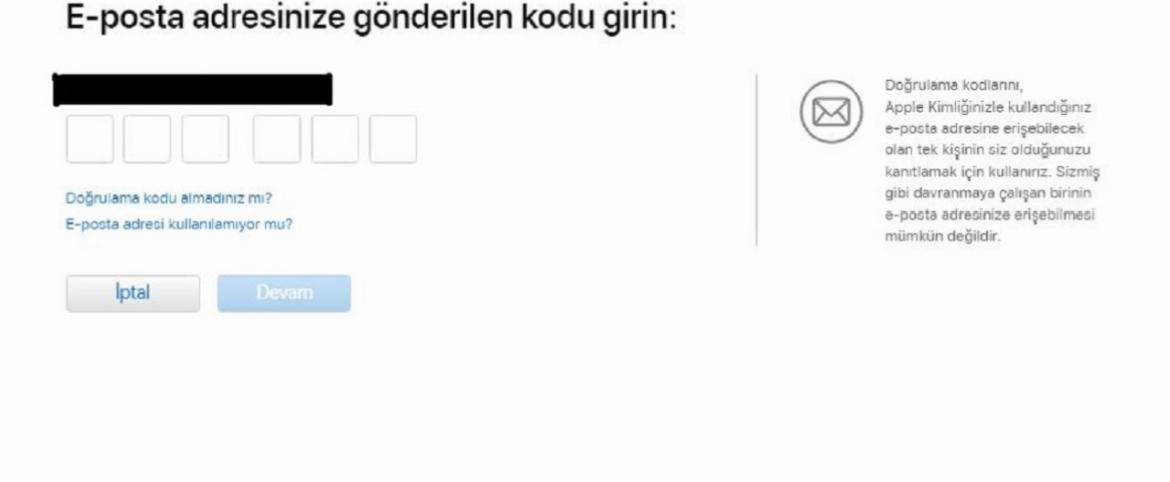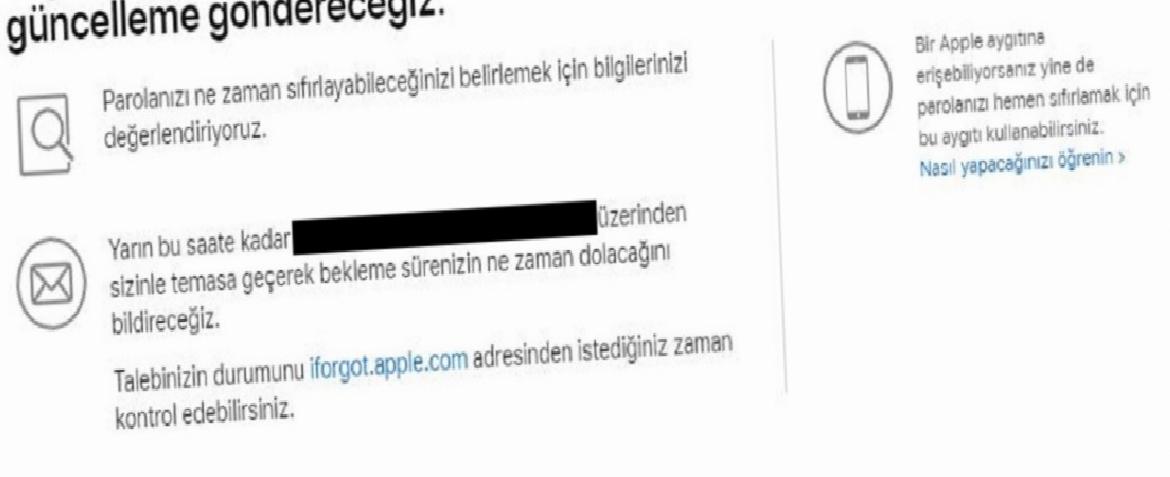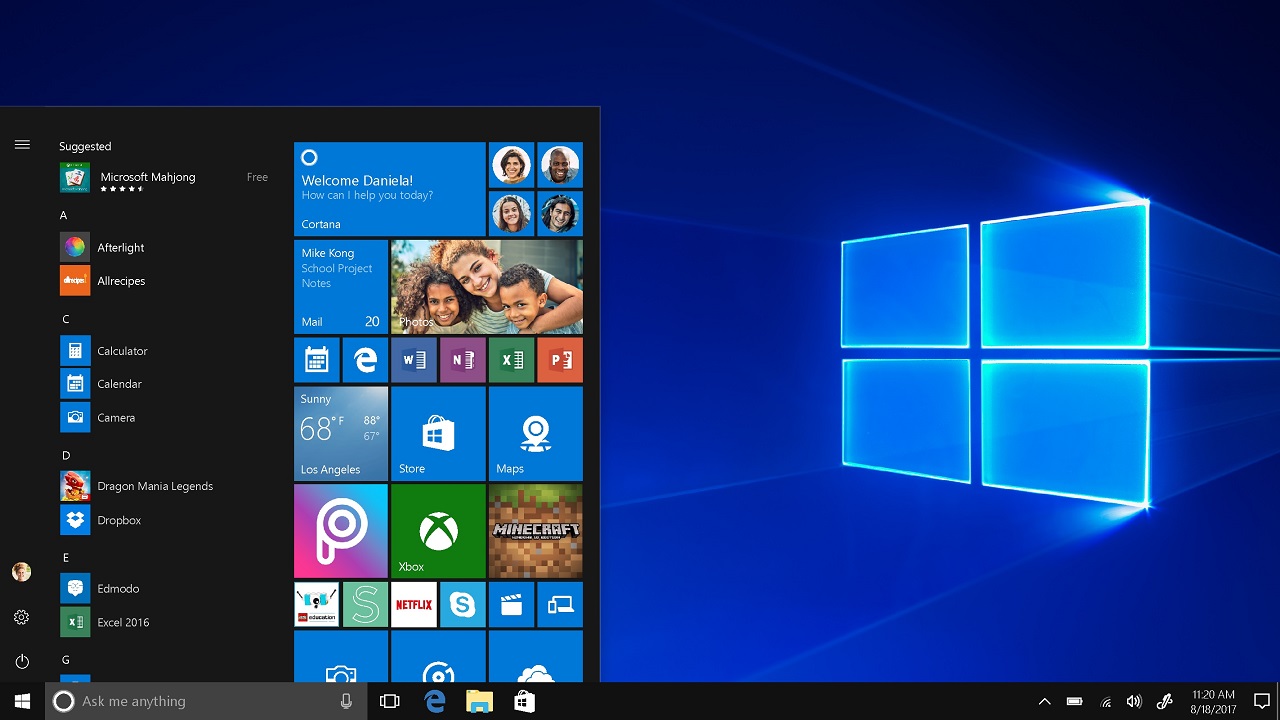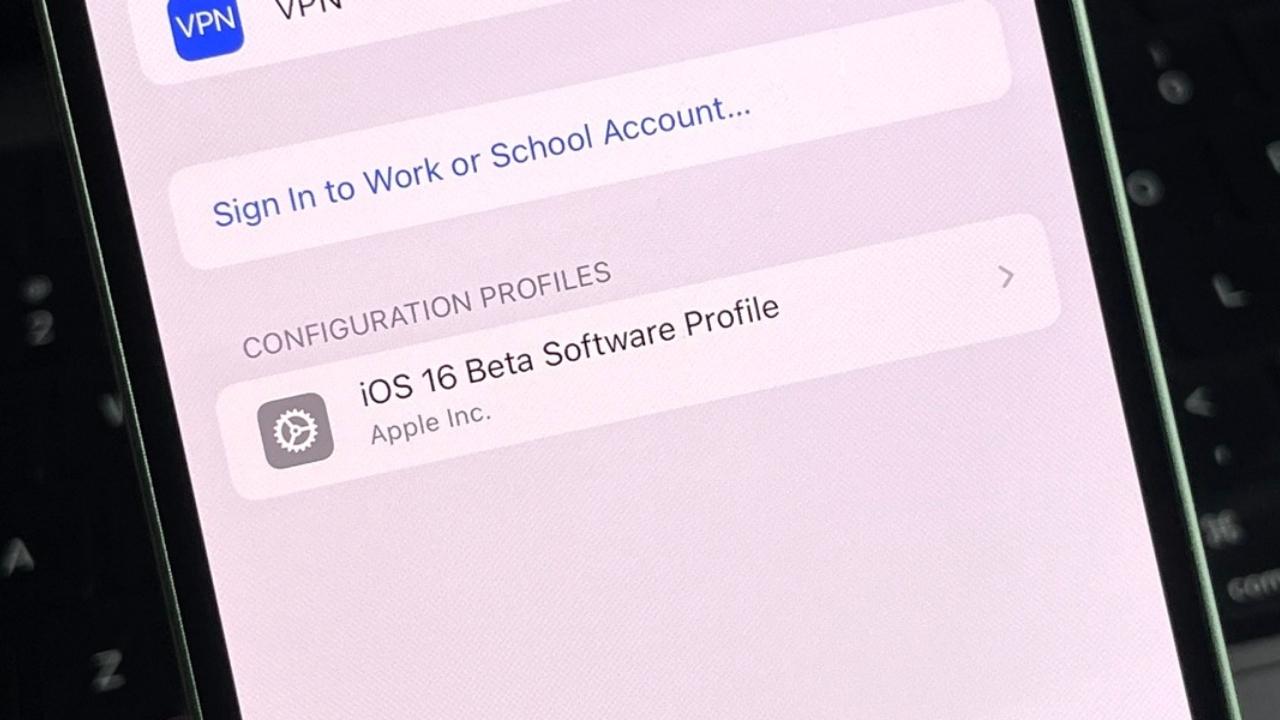iCloud şifre sıfırlama nasıl yapılır?
Apple’ın çalıntı cihazların önüne geçmek için geliştirdiği iCloud kilidi, kullanıcıları en çok tedirgin eden konuların başında geliyor …
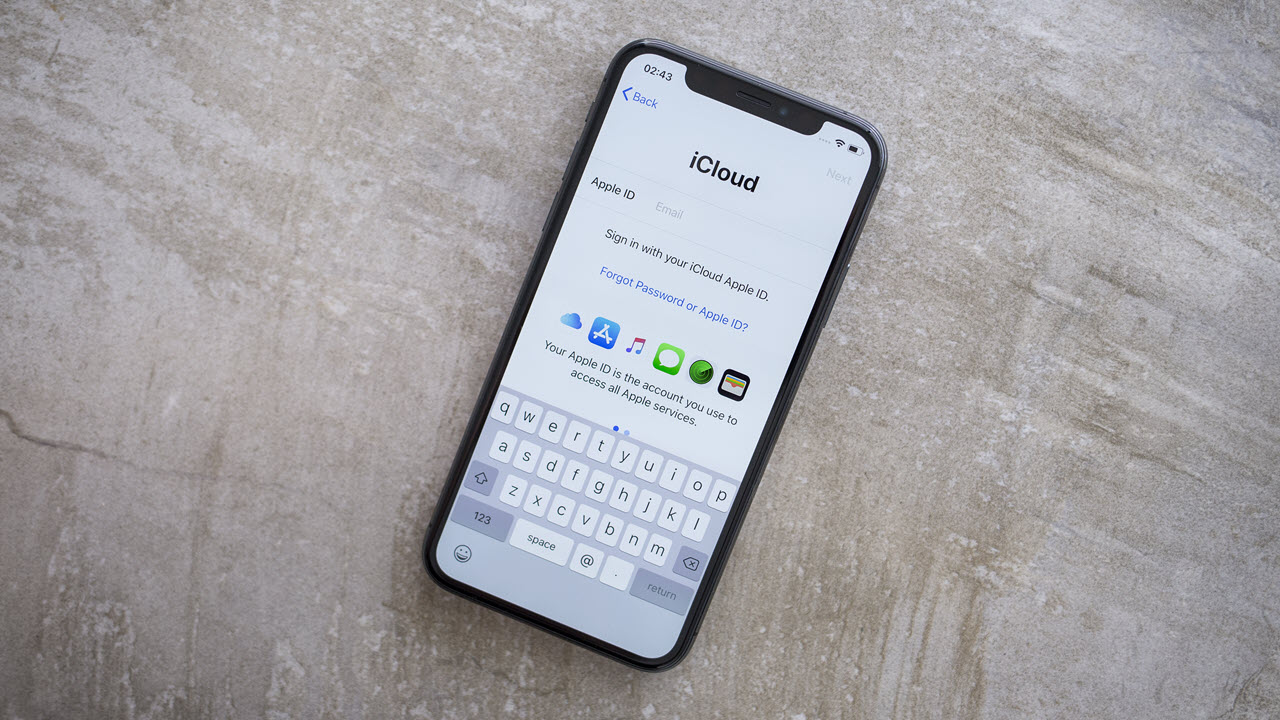
Apple’ın çalıntı cihazların önüne geçmek için geliştirdiği iCloud kilidi, kullanıcıları en çok tedirgin eden konuların başında geliyor. Özellikle ikinci el bir iPhone alırken ”iCloud kilitlidir, tablet niyetine kullanılabilir” şeklinde ifadeleri ile sık sık karşılaşıyoruz.
Unutulduğunda iPhone’u kullanılamaz hale getiren iCloud hesabının şifresini bazı durumlarda sıfırlamak mümkün. Ancak bunun da oldukça püf noktaları var. Peki iCloud şifre sıfırlama nasıl yapılır? Yazımızda anlattık.
iCloud şifre sıfırlama işleminin nedenleri
Öncelikle çoğu kullanıcının birbirine karıştırdığı bir konuya açıklık getirelim. iCloud kimliği ile Apple kimliği aslında iki farklı hesaptır. Apple kimliği, kullanıcıların Apple tarafından sunulan tüm servisleri kullanmasına olanak sağlayan bir kullanıcı hesabıdır. iCloud kimliği ise ayarladığınız cihazlarda verilerinizi senkronize etmek için yerleşik araçlara erişmenizi sağlayan bulut depolama hizmeti hesabıdır.
Tabii ki, burada kullanıcıların karıştırdığı konu ise, Apple kimliğini kullanarak iCloud hesabına giriş yapmalarıdır. Apple Kimliği, temelde hem iTunes hesabı hem de iCloud hesabının giriş bilgileridir. Ancak bazı durumlarda bu iki hesap farklı da olabilir.
Kullanıcıların iCloud hesaplarının şifresini sıfırlama isteğinin altında şüphesiz iCloud kilitli iPhone cihazlar yatıyor. Genellikle ikinci el iPhone’larda karşılaşılan bu durum, telefonun eski sahibinin iCloud hesabından çıkış yapmadan telefonu sıfırlaması sonucu oluşur. Bu nedenle telefon sıfırlandıktan sonra yine aynı iCloud hesabını girmeniz gerekir. Aksi takdirde cihazı farklı bir hesapta etkinleştirilemez veya iPhone‘umu Bul’u devre dışı bırakamazsınız. Bu da telefonun tamamen kilitlenmesine yol açar.
Bu nedenle kullanıcılar iCloud hesabının şifre sıfırlama işlemini gerçekleştirmek istemektedir. iCloud hesabınının şifresini sıfırlamak mümkündür ancak bu sadece hesabın gerçek sahibi tarafından yapılabilir. Yani sıfırlama işlemini başka birinin yapması mümkün değildir.
İşte adım adım iCloud şifre sıfırlama işlemi
Adım 1: Buradan ‘‘Apple Kimliği” sayfasına gidin
Adım 2: Karşınıza çıkan sayfadan ekranın alt kısmında yer alan ” Apple Kimliğinizi veya parolanızı mı unuttunuz? ” seçeneğine tıklayın
Adım 3: Ardından Apple kimliğinizi girin ve ”İleri” sekmesine tıklayın.
Adım 4: Burada sistemde kayıtlı olan telefon numarasını girmenizi isteyecektir. Telefon numaranızı girin ve ”Devam” sekmesine tıklayın
Adım 5: Parolanızı sıfırlamak için karşınıza 3 adet seçenek çıkacaktır. Buradan eğer iCloud hesabınıza ve hiçbir Apple aygıtına erişiminiz yoksa ”Seçeneklerden hiçbirini kullanamıyor musunuz?” seçeneğine tıklayın.
Adım 6: Burada kimliğinizi doğrulamak için birkaç güvenlik sorusu sorulacaktır. Bunun nedeni ise Apple’ın güvenliğiniz için bu hesabın size ait olduğunu doğrulamak amacıdır. ”Yine de devam” seçeneğine tıklayın.
Adım 7: Telefon numaranıza bir kod gönderilecektir. Eğer kod geldiyse hemen girip ”devam” seçeneğine tıklayın. Eğer bu numarayı artık kullanmıyorsanız, ” Bu numarayı artık kullanmıyor musunuz? ” sekmesine tıklayın.
Adım 8: Mail adresinize bir kod gönderilecektir. Gelen kodu girerek ”devam” seçeneğine tıklayın. Eğer bu mail adresine artık erişiminiz yoksa ” E‑posta adresi kullanılamıyor mu? ” sekmesine tıklayın.
Adım 9: Tüm bilgileri eksiksiz girdikten sonra Apple, bilgilerinizi değerlendirmek için sizden 1-2 gün isteyecektir. Bu süre daha da kısa olabilir. Gerekli değerlendirmeler yapıldıktan sonra mail adresinize şifre sıfırlamak için bir bağlantı gönderilecektir.
Yukarıda da belirttiğimiz üzere iCloud hesabı şifre sıfırlama işlemini sadece hesabın sahibi gerçekleştirebilir. Eğer iPhone ‘u ikinci el satın aldıysanız, cihazı satın aldığınız kişiye ulaşmanız gerekiyor. Bu sayede hesabın gerçek sahibi şifre sıfırlama yapar ve cihazın iCloud kilidini açılacaktır.
Ancak iPhone’u satın aldığını kişiye ulaşamıyorsanız ve cihazın orjinal faturası elinizde varsa Apple Destek hattını arayabilirsiniz. Gerekli incelemeler yapıldıktan sonra eğer cihazın size ait olduğu doğrulanırsa, iCloud kilidi kaldırılacaktır. Bu nedenle ikinci el bir iPhone alırken faturasını da almaya özen gösterin.
Kaynak: Shiftdelete